使用 Tuxera NTFS Mac 修护移动磁盘:步骤详解
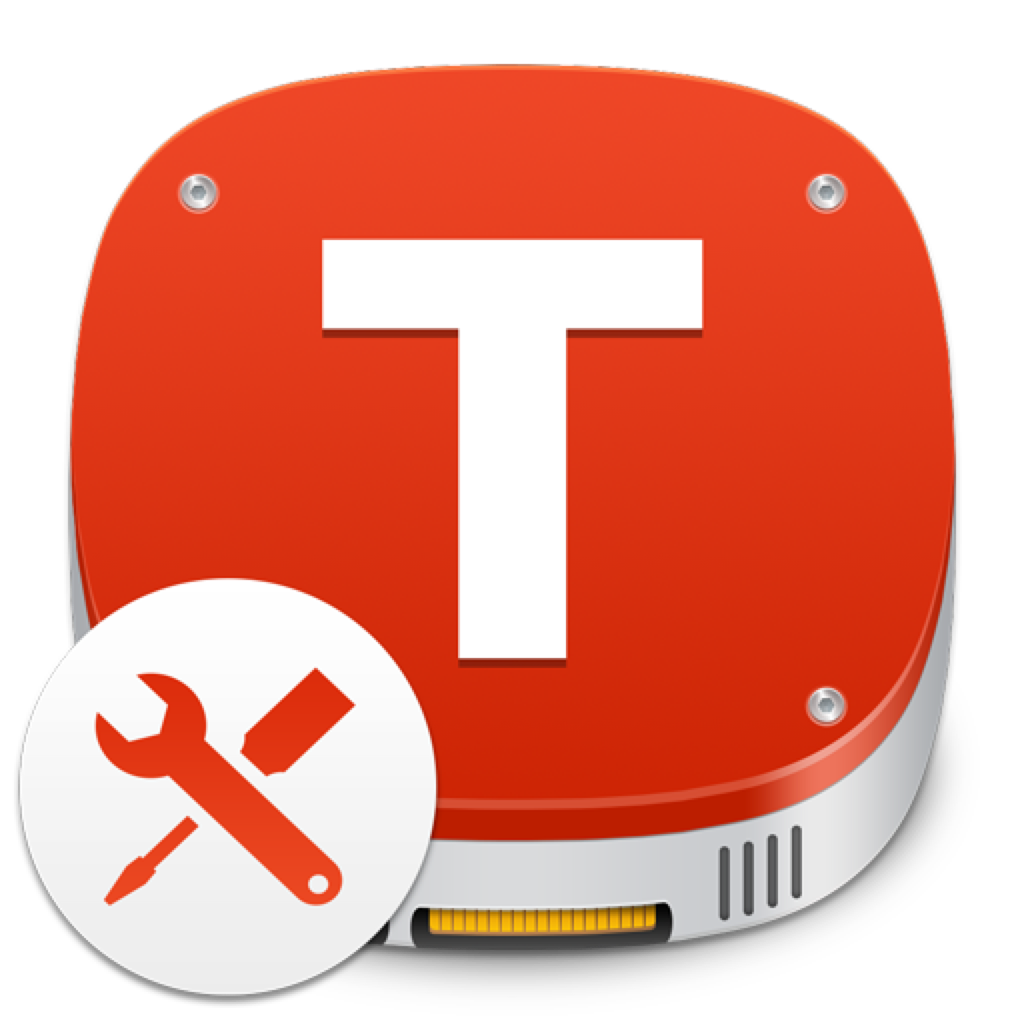
移动磁盘是我们日常使用的一个重要存储设备,但是由于使用不当或者携带病毒的数据等原因,可能会导致移动磁盘出现故障。在这种情况下,许多人会选择格式化移动磁盘,但这会导致移动磁盘中的重要数据丢失。因此,我们可以使用 Tuxera NTFS for Mac 工具来检查移动磁盘的故障,然后进行修复,以保留重要数据!
下面就让我们来看看当移动磁盘出现故障后,如何在 Mac 修复吧!
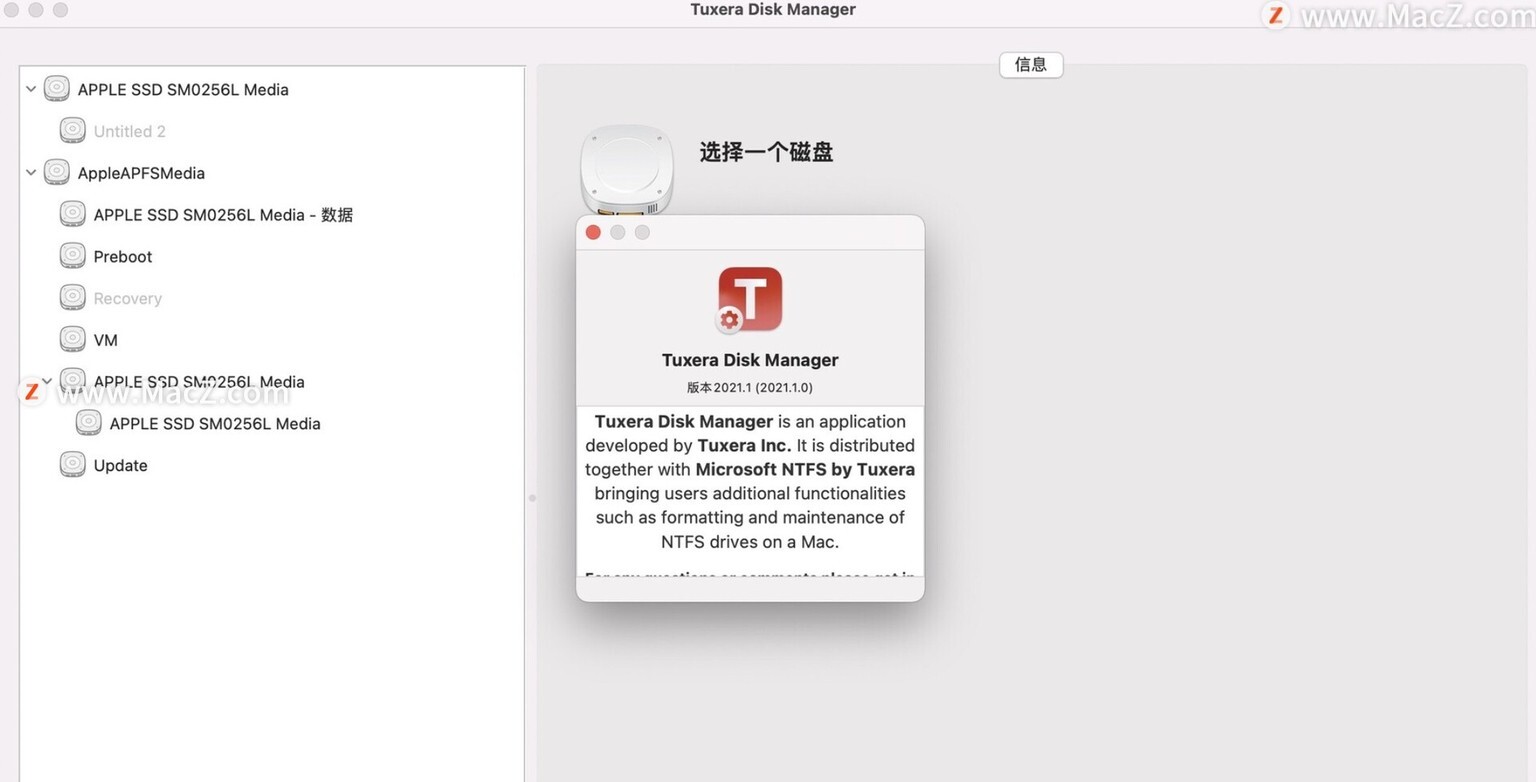
一、连接 U 盘
启动 Mac 后,打开 Launchpad 界面,直接单击 Tuxera NTFS for Mac 图标,便可进入 Tuxera Disk Manager 界面
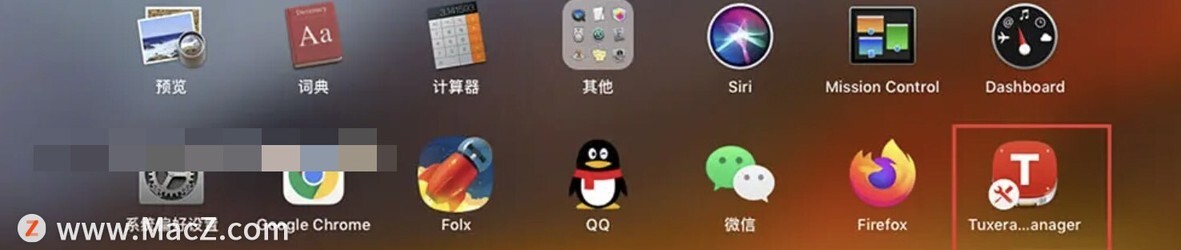
在 Tuxera Disk Manager 界面左侧磁盘栏内,根据磁盘名称找到移动磁盘,单击选中该磁盘便可于右侧“信息”区域查看磁盘基本信息。
下面让我们来看看如何使用 Tuxera NTFS for Mac 来检查与修复移动磁盘吧!
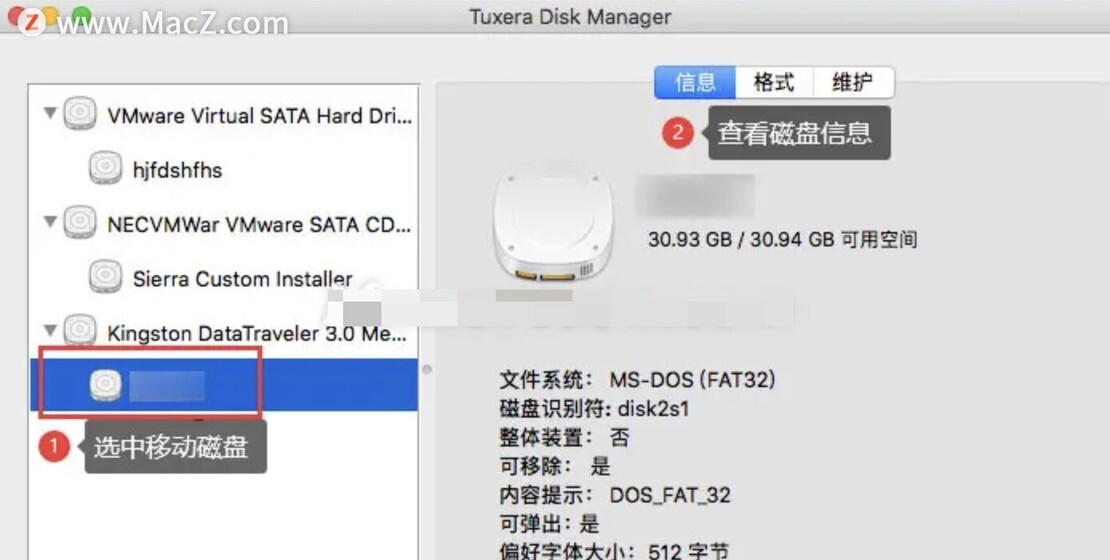
单击 Tuxera Disk Manager 界面右侧“维护”按钮,进入工作界面。我们可以通过单击“检查”和“修复”两个按钮,来查找移动磁盘故障,以及修复移动磁盘。
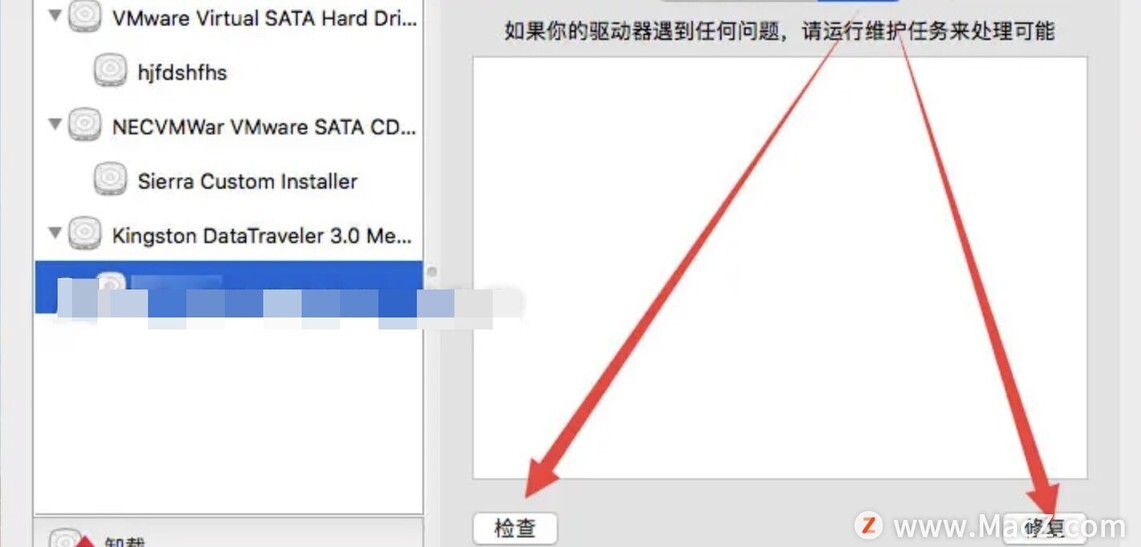
单击“检查”,右侧窗口内会给出检查磁盘的日志,如通过三个阶段,分别检查移动磁盘的“目录”和“储存文件”,如有问题将给出提示。同样,当我们单击“恢复”时,该界面也会给出相应的修复日志。检查和修复后,移动磁盘便可正常使用了。如果,仍不能正常使用,请查看硬件设施是否存在问题。
简单总结,移动磁盘在使用过程中难免会因某种不当操作,造成移动磁盘无法正常工作。此时,我们可将其插入 Mac,启动 Tuxera NTFS for Mac,在 Tuxera Disk Manager 界面选中移动磁盘,于“维护”界面对移动磁盘进行检查,或者直接对移动磁盘进行修复。
以上就是有关“使用 Tuxera NTFS Mac 修护移动磁盘:步骤详解”,希望对你有所帮助!











评论